怎么把桌面的东西放到d盘 Win10系统如何将桌面文件保存到D盘
更新时间:2024-05-10 12:49:21作者:yang
在使用Win10系统的过程中,我们常常会将一些重要的文件保存在桌面上以便随时查看和操作,但是随着时间的推移,桌面上的文件可能会越来越多,占用了C盘的空间。那么怎么将这些桌面的文件移动到D盘呢?在Win10系统中,我们可以通过简单的操作来实现这一目的,从而释放C盘的空间,提高系统的运行效率。
具体步骤:
1.打开电脑进入系统后,双击【此电脑】进入。
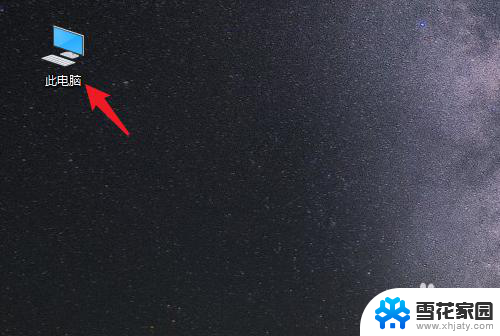
2.进入后,右键点击【桌面】。选择【属性】的选项。
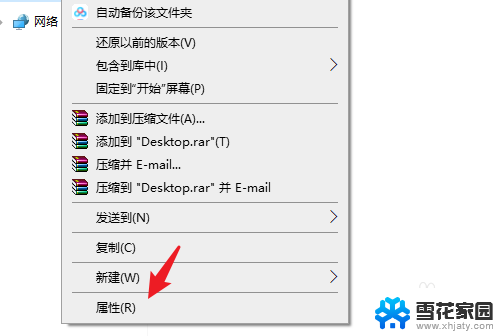
3.点击后,选择上方的【位置】选项。
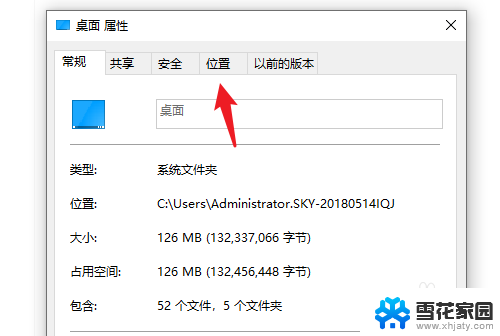
4.进入后,点击下方的【移动】选项。
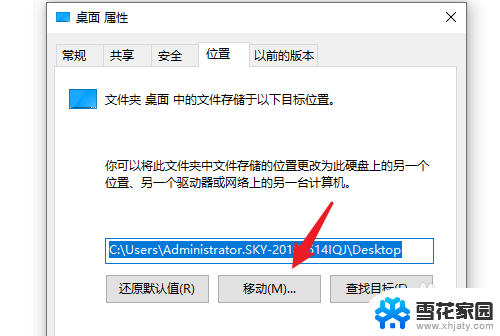
5.点击后,选择D盘的盘符。并新建一个文件夹,点击【选择文件夹】。
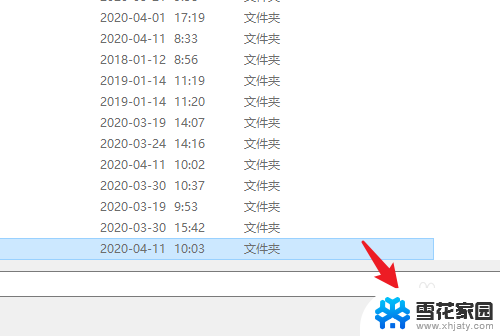
6.点击后,选择下方的【应用】选项。
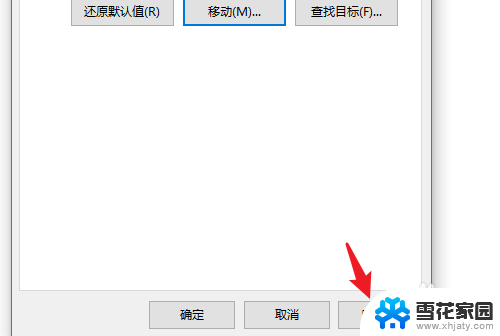
7.在弹出的提示内,点击【是】。即可将桌面文件保存到D盘。
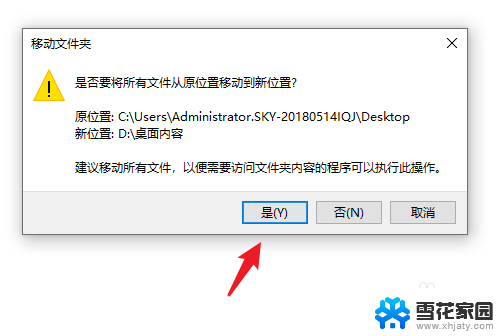
以上就是将桌面上的文件移动到 D 盘的方法,如果你遇到了这个问题,可以尝试按照这个方法来解决,希望对大家有所帮助。
怎么把桌面的东西放到d盘 Win10系统如何将桌面文件保存到D盘相关教程
-
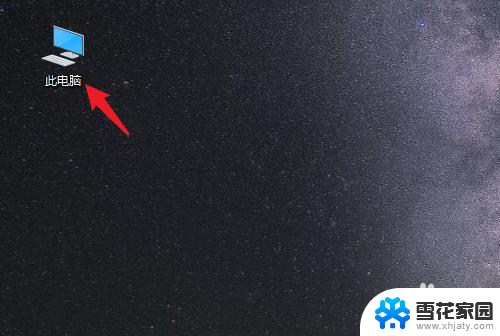 怎么把桌面变成d盘 win10系统如何将桌面文件保存到D盘
怎么把桌面变成d盘 win10系统如何将桌面文件保存到D盘2023-12-07
-
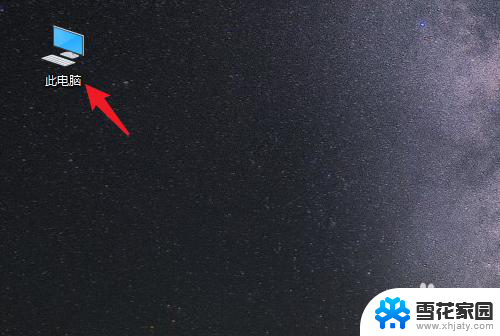 桌面保存到d盘 Win10系统如何将桌面文件保存到D盘
桌面保存到d盘 Win10系统如何将桌面文件保存到D盘2024-08-19
-
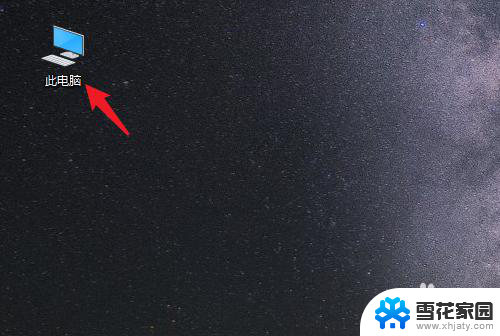 怎么把桌面上的文件移动到d盘 win10系统如何设置将桌面文件保存到D盘
怎么把桌面上的文件移动到d盘 win10系统如何设置将桌面文件保存到D盘2023-12-27
-
 如何把电脑桌面文件夹添加到d盘去 win10系统如何将桌面文件保存到D盘
如何把电脑桌面文件夹添加到d盘去 win10系统如何将桌面文件保存到D盘2024-03-26
- 电脑桌面上的文件怎么保存到d盘 Win10系统怎么将桌面文件保存到D盘
- 桌面怎么改到d盘 如何在Win10系统电脑上将桌面文件保存到D盘
- 怎么移动桌面文件到d盘 win10系统怎么设置桌面文件默认保存到D盘
- 电脑桌面上的文件怎么放到文件夹 win10系统怎样将桌面文件转移到D盘
- win10桌面改到d盘如何改回去 win10桌面改成d盘怎么改回去
- win10把appdata移到d盘 appdata文件夹如何移动到D盘
- 电脑窗口颜色怎么恢复默认 Win10系统默认颜色设置恢复教程
- win10系统能用f12一键还原吗 戴尔按f12恢复系统操作步骤
- 怎么打开电脑文件管理器 Win10资源管理器打开方式
- win10ghost后无法启动 Ghost Win10系统无法引导黑屏怎么解决
- 联想win10还原系统怎么操作系统 联想一键恢复功能使用方法
- win10打印机usb printer 驱动程序无法使用 电脑连接打印机USB无法识别怎么办
win10系统教程推荐
- 1 电脑窗口颜色怎么恢复默认 Win10系统默认颜色设置恢复教程
- 2 win10ghost后无法启动 Ghost Win10系统无法引导黑屏怎么解决
- 3 win10打印机usb printer 驱动程序无法使用 电脑连接打印机USB无法识别怎么办
- 4 w10自带的杀毒软件如何关闭 Windows10系统如何关闭自带杀毒软件
- 5 怎样查看wifi的ip地址 Win10连接wifi后如何查看IP地址
- 6 win10系统经常出现蓝屏 win10蓝屏死机怎么办
- 7 windows 网络修复 win10网络问题排查与修复指南
- 8 电脑怎么弹出桌面 Win10快速显示桌面的快捷键是什么
- 9 win10 删除更新文件 win10更新文件删除方法
- 10 怎么修改电脑图标大小设置 Win10桌面图标大小改变方式